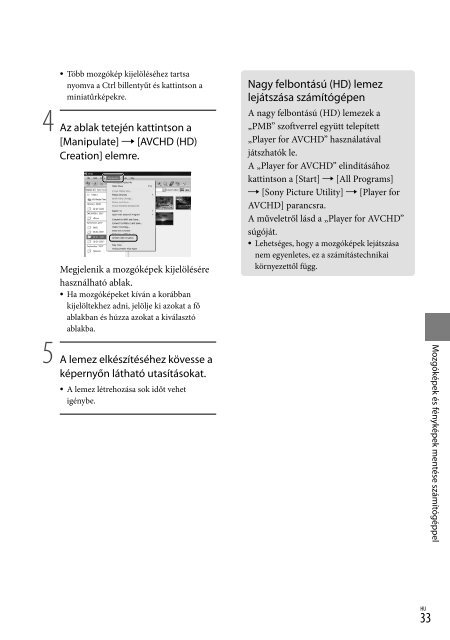Sony HDR-TG5VE - HDR-TG5VE Consignes d’utilisation Tchèque
Sony HDR-TG5VE - HDR-TG5VE Consignes d’utilisation Tchèque
Sony HDR-TG5VE - HDR-TG5VE Consignes d’utilisation Tchèque
You also want an ePaper? Increase the reach of your titles
YUMPU automatically turns print PDFs into web optimized ePapers that Google loves.
Blu-ray lemez létrehozása<br />
Blu-ray lemezt a korábban a<br />
számítógépre importált nagy felbontású<br />
(HD) mozgókép használatával hozhat<br />
létre (30. oldal).<br />
Blu-ray lemez létrehozásához a BD<br />
Add-on Software telepítése szükséges<br />
a „PMB” szoftver mellé. Kattintson a<br />
[BD Add-on Software] elemre a „PMB”<br />
telepítőképernyőjén és a képernyőn<br />
látható utasítások szerint telepítse ezt a<br />
bővítményt.<br />
A [BD Add-on Software] telepítésekor<br />
csatlakoztassa a számítógépet az internetre.<br />
Helyezzen egy üres Blu-ray lemezt a<br />
meghajtóba, és kattintson a [Manipulate]<br />
[Blu-ray Disc (HD) Creation] elemre<br />
a „Nagy felbontású (HD) lemez írása”<br />
4. lépésében (32. oldal). A többi eljárás<br />
megegyezik a nagy felbontású (HD)<br />
lemez létrehozásánál látottakkal.<br />
A számítógépnek támogatnia kell a Blu-ray<br />
lemez írását.<br />
BD-R (egyszer írható) és BD-RE<br />
(újraírható) lemez is használható a Blu-ray<br />
lemez létrehozásához. A lemez létrehozása<br />
után nem adhat hozzá tartalmat, egyik<br />
típusnál sem.<br />
34 HU<br />
Standard felbontású<br />
(SD) lemez írása, amely<br />
közönséges DVDlejátszón<br />
is lejátszható<br />
Standard felbontású (SD) lemez írása<br />
a korábban a számítógépre importált<br />
mozgóképek és fényképek kiválasztásával<br />
lehetséges (30. oldal).<br />
Forrásként kiválaszthatók nagy felbontású<br />
(HD) mozgóképek. A képminőséget azonban<br />
nagy felbontásúról (HD) standard felbontásúra<br />
(SD) alakítja a rendszer. A mozgóképek<br />
képminőségének átalakítása hosszabb időt fog<br />
igénybe venni, mint a tényleges felvétel.<br />
1 Kapcsolja be a számítógépet,<br />
és helyezzen egy üres lemezt a<br />
DVD-meghajtóba.<br />
A használható lemeztípusokról lásd a 28.<br />
oldalt.<br />
Ha a „PMB” szoftveren kívül bármilyen<br />
szoftver automatikusan elindul, állítsa<br />
azt le.<br />
2 Kattintson kétszer a „PMB”<br />
parancsikonra a számítógép<br />
képernyőjén a „PMB”<br />
elindításához.<br />
A „PMB” a [Start] [All Programs] <br />
[<strong>Sony</strong> Picture Utility] [PMB] parancsra<br />
kattintva is elindítható.<br />
3 Kattintson a [Folders] vagy<br />
[Calendar] elemre az ablak bal<br />
oldalán, és jelöljön ki egy mappát<br />
vagy dátumot, majd jelölje ki a<br />
mozgóképeket vagy fényképeket.<br />
A nagy felbontású (HD) mozgóképeket<br />
jelöli.<br />
Több mozgókép vagy fénykép kijelöléséhez<br />
tartsa nyomva a Ctrl billentyűt és<br />
kattintson a miniatűrképekre.